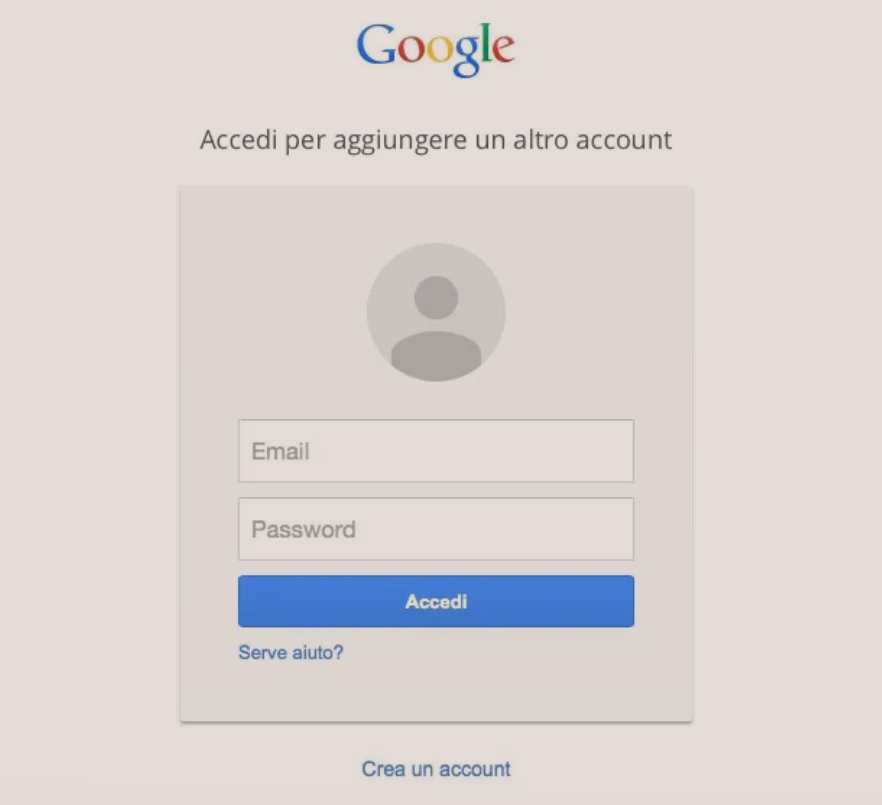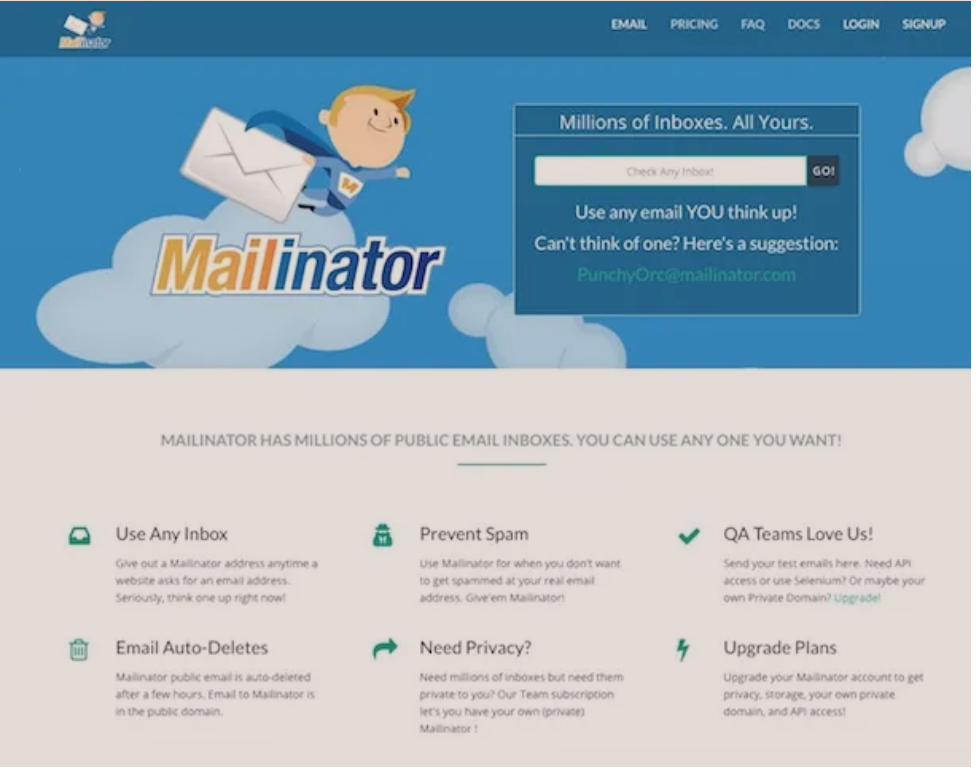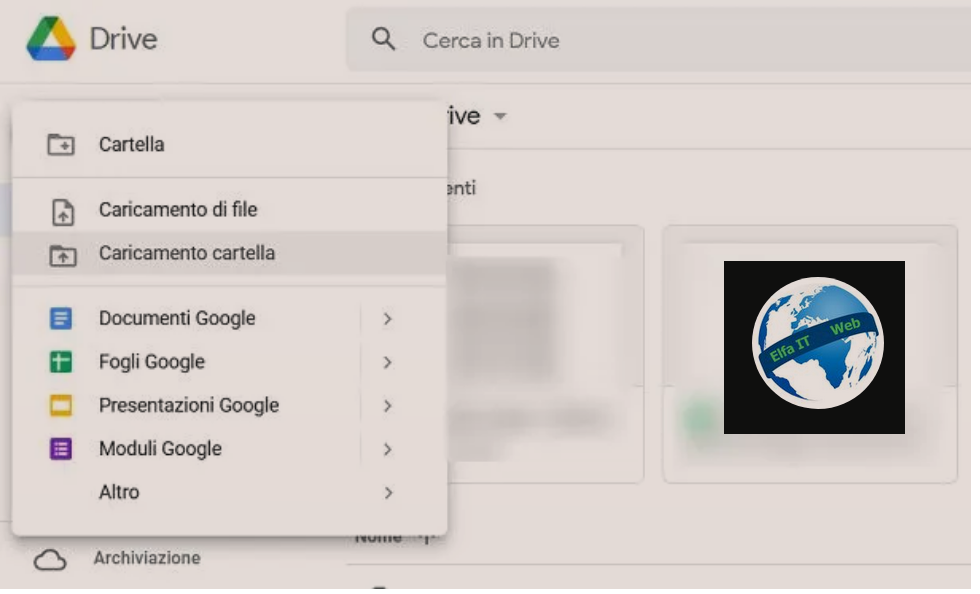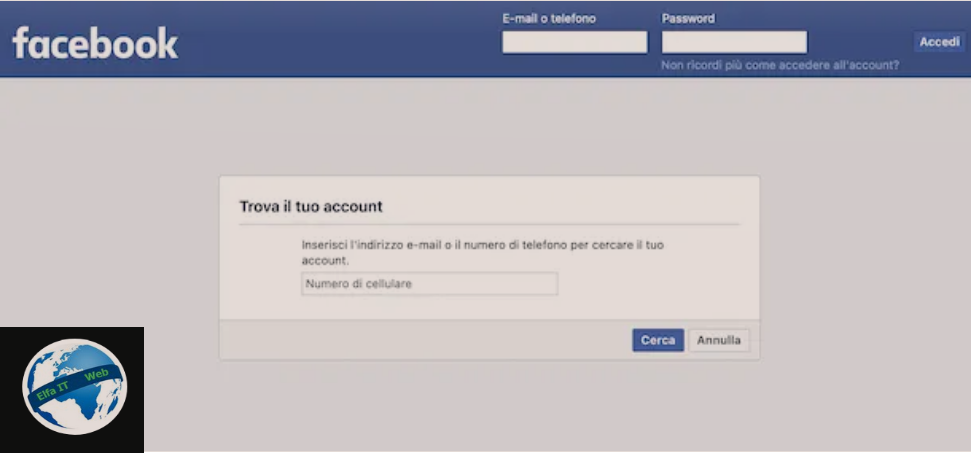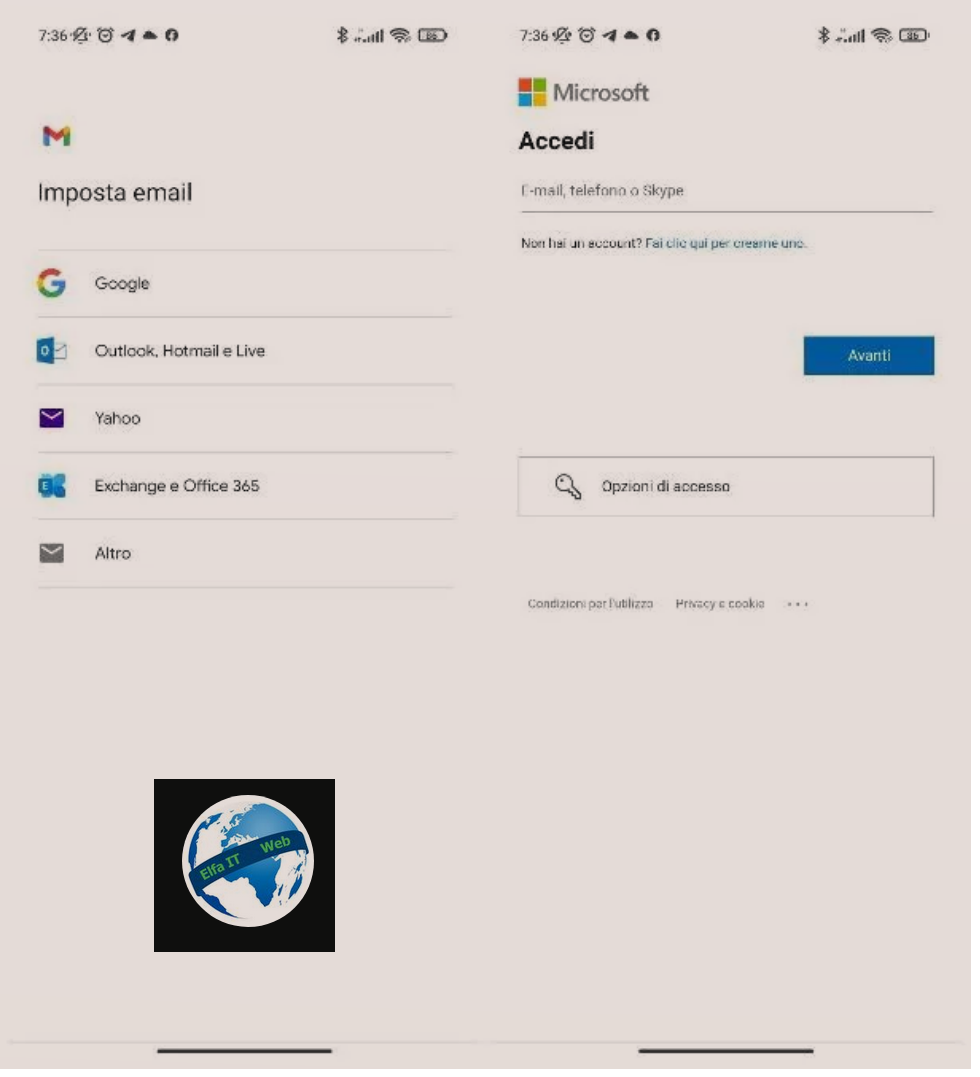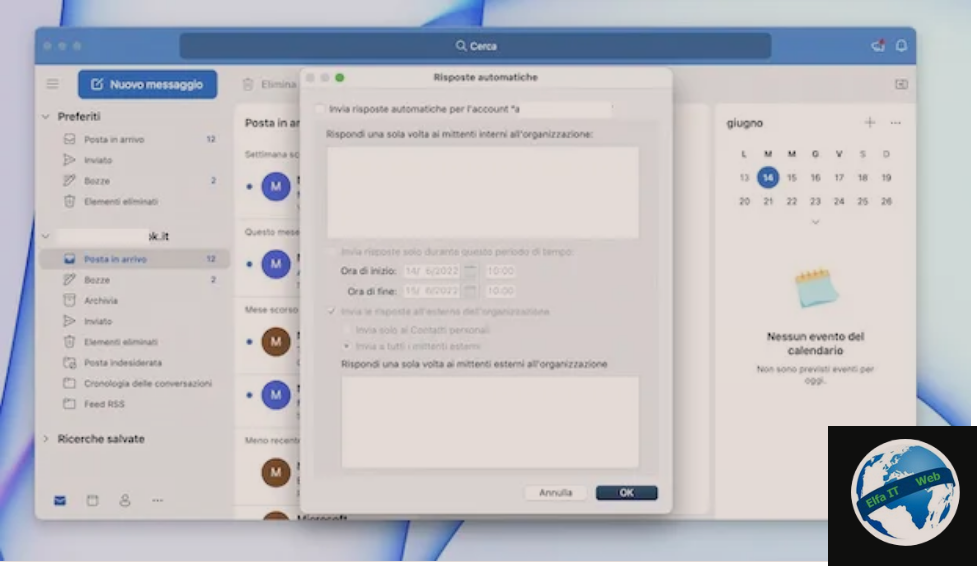Ne kete udhezues do ju shpjegojme se si te printosh nje email. Ne kete menyre ju do keni gjithmone nje kopje letre te mesazheve te rendesishme te marra ne email-in tuaj. Më poshtë do ju mësojme se si të printoni një mesazh e-mail, duke ju treguar të gjithë hapat e nevojshëm për ta bërë përmes programeve të ndryshme kompjuterike dhe aplikacioneve për telefonat dhe tabletët. Janë hapa shumë të thjeshtë dhe të kuptueshëm.
Permbajtja
Si te printosh nje email nga kompjutri ne printer
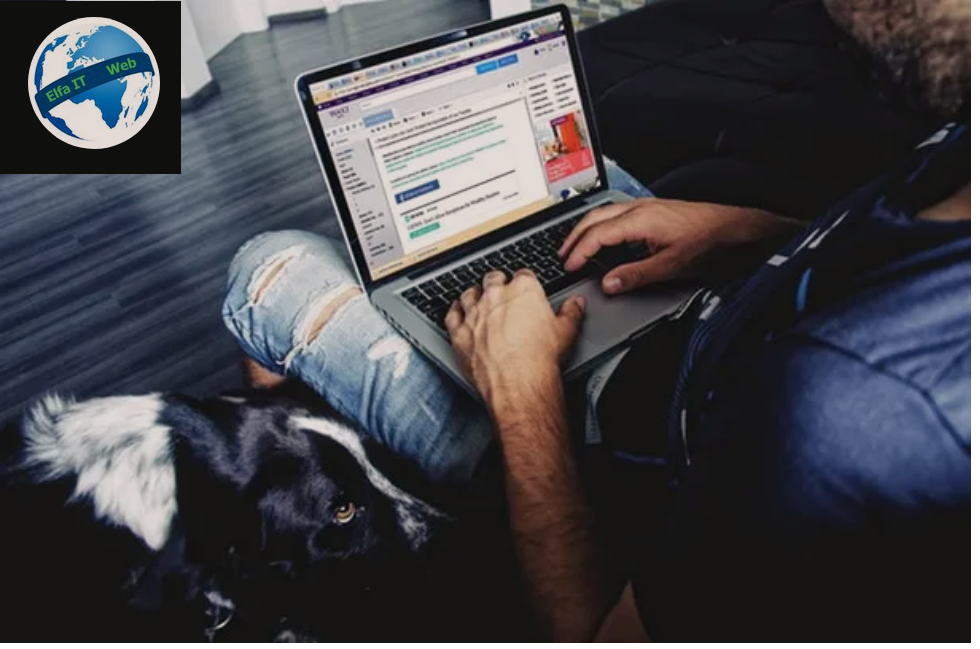
Aspekti i parë në të cilin do fokusohemi ka të bëjë me printimin e email-eve përmes kompjuterit. Megjithatë, përpara se të vazhdojme, po ju bëjme një rekomandim të rëndësishëm: për të qenë në gjendje të plotësoni procedurat e përshkruara më poshtë, është thelbësore që printeri të jetë i konfiguruar dhe i lidhur saktë me kompjutrin tuaj.
Si te printosh nje email nga Gmail
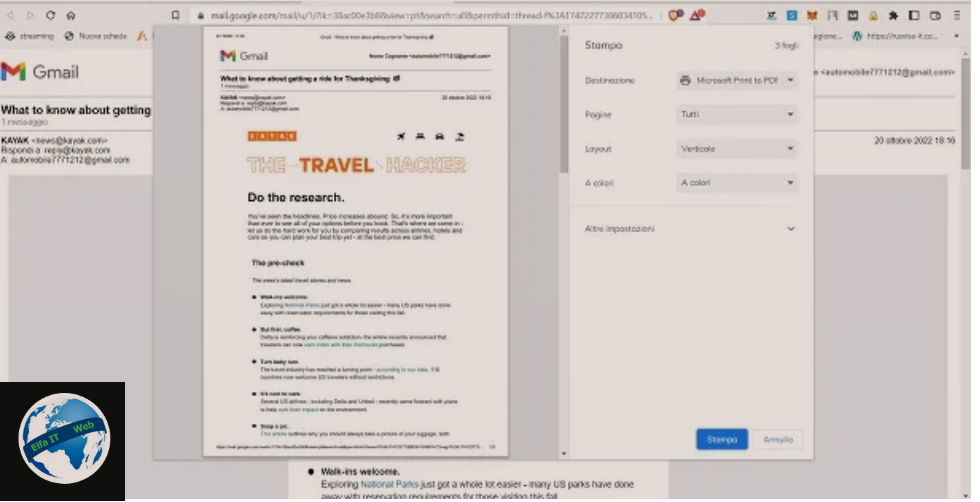
Le të fillojmë me një nga shërbimet më të njohura të postës elektronike në botë, domethënë Gmail, i aksesueshëm përmes çdo shfletuesi/browser. Gjëja e parë që duhet të bëni është të lidheni me faqen zyrtare të Gmail dhe nëse është e nevojshme, të hyni ne llogarine tuaj ose të zgjidhni cilen të përdorni nga ato të ruajtura në shfletuesin që po përdorni.
Pasi të bëhet kjo, kërkoni email për të printuar (mund të përdorni shiritin Kërko në postë/Cerca nella posta për ta bërë këtë më shpejt) dhe hapni mesazhin. Në këndin e sipërm majtas do të gjeni një ikonë printeri, e cila duke e shtypur do të aktivizojë komandën Printo të gjitha/Stampa tutto, e cila përfshin të gjitha emailet që janë pjesë e bisedës së zgjedhur.
Përndryshe, nëse dëshironi të printoni vetëm një mesazh, shtypni butonin ⋮ që lidhet me këtë të fundit (lart djathtas) dhe zgjidhni opsionin e printimit/stampa nga menuja që hapet.
Si te printosh nje email nga Outlook
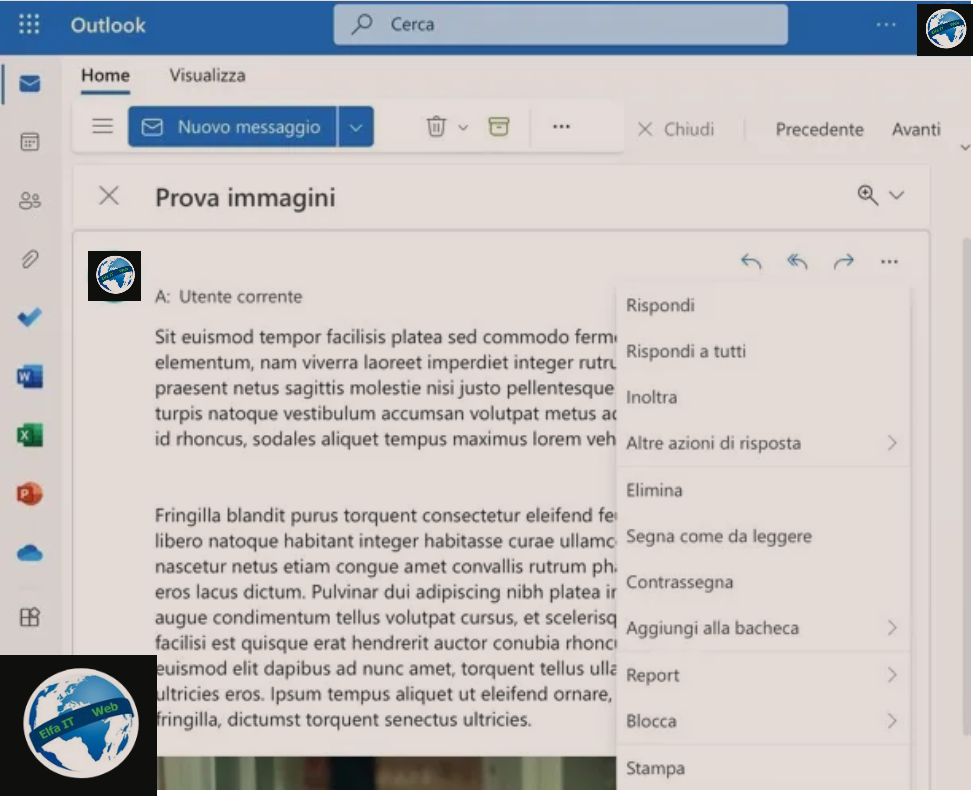
Nëse dëshironi të printoni emailin nga Outlook, shërbimi i mirënjohur falas i Microsoft, shkoni në faqen e tij kryesore dhe hyni ne llogarinë tuaj Outlook/Hotmail. Pasi të bëhet kjo, zgjidhni mesazhin e interesit tuaj dhe për të printuar të gjithë trupin e mesazhit, shtypni butonin ⋮ mbi të dhe zgjidhni artikullin Printo/Stampa. Nga këtu kontrolloni nëse gjithçka që ju nevojitet është aty, më pas shtypni butonin Printo/Stampa.
Në këtë mënyrë ju do të printoni vetëm mesazhin e përzgjedhur (i cili në rast se është pjesë e një bisede të shfaqur në vetë mesazhin, do të përmbajë edhe emailet e mëparshme). Nuk është e mundur të printohen biseda të tëra nëse nuk jane fjalë për fjalë në mesazhin e zgjedhur.
Nëse dëshironi të printoni vetëm një pjesë të mesazhit të zgjedhur, kliko me të djathtën në trupin e emailit dhe më pas shtyp artikullin Printo/Stampa. Këtu do të keni mundësinë të rregulloni cilësime të ndryshme për printimin përfundimtar përmes artikujve të ndryshëm në të djathtë dhe kur të jeni gati, shtypni përsëri butonin Printo/Stampa.
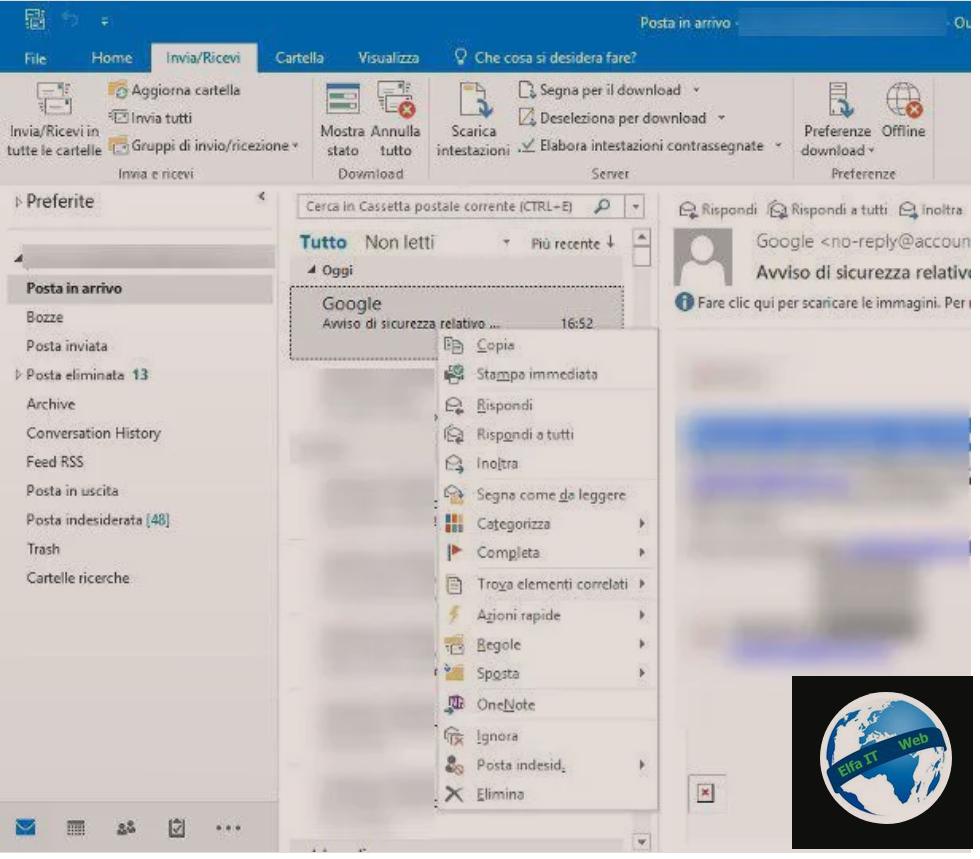
Nëse përdorni Outlook te perfshire ne paketen Office, nisni programin dhe shkoni te dosja që përmban mesazhin që dëshironi të printoni. Në këtë pikë, ju keni dy mënyra për të vazhduar: e para ju lejon të bëni një printim të menjëhershëm, domethënë t’i dërgoni mesazhin printerit ashtu siç është, duke përfshirë imazhet dhe të gjitha faqet e tij, ndërsa e dyta ju lejon të përdorni opsionet e printimit të avancuar, para se të vazhdoni.
Për të printuar menjëherë, kliko me të djathtën në pamjen paraprake të mesazhit që dëshiron të printosh, që ndodhet në anën e majtë të ekranit të Outlook, më pas zgjidhni artikullin Printim i menjëhershëm/Stampa immediata nga menuja e kontekstit të propozuar. Pas disa sekondash, mesazhi i emailit përpunohet dhe printohet komplet në letër.
Nëse keni ndërmend të përdorni opsionet e printimit përpara se të dërgoni emailin në printer, hapni mesazhin që ju intereson duke e zgjedhur me një klikim, më pas shtypni menunë File që ndodhet lart djathtas dhe zgjidhni Printo/Stampa nga ana e djathtë e ekranit tjetër. Në këtë pikë, keni dy zgjedhje: mund të vazhdoni të printoni të gjithë emailin, siç shfaqet në pamjen paraprake, duke shtypur butonin Print/Stampa.
Përndryshe, klikoni në butonin Opsionet e printimit/Opzioni di stampa për të hyrë në panelin që përfshin cilësimet shtesë. Prej andej mund të zgjidhni manualisht faqet për printim, të përcaktoni stilet, gjithashtu të dërgoni bashkëngjitjet e mesazhit në fjalë në printer, të printoni vetëm pjesën e zgjedhur te tekst dhe shumë më tepër. Kur të keni mbaruar, shtypni butonin Print/Stampa për të finalizuar procedurën.
Si te printosh nje email nga Windows 10
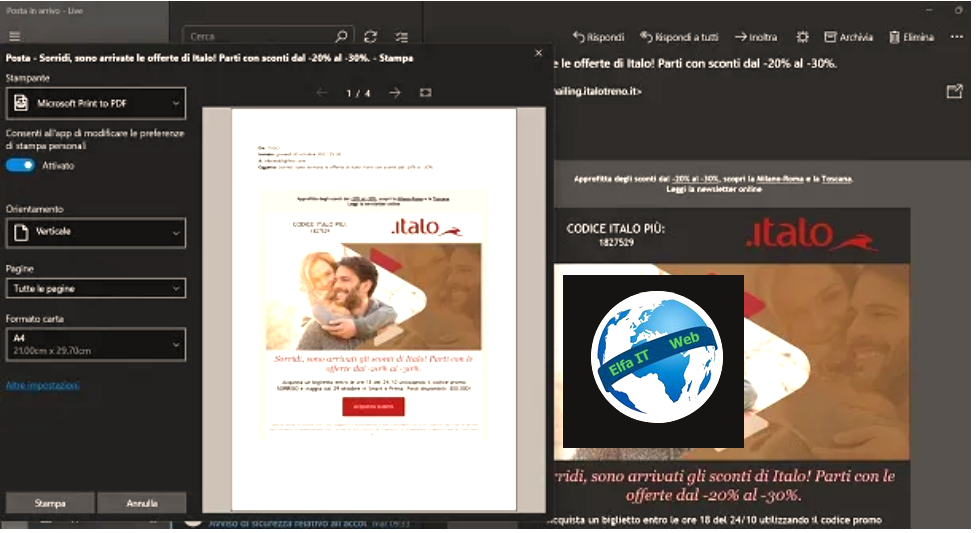
Nëse përdorni Windows Mail/Posta, client e postës elektronike të përfshirë në Windows 10 dhe Windows 11, mund të zgjidhni nga lista e mesazheve tuaja të postës elektronike atë që dëshironi të printoni. Pasi të bëhet kjo, shtypni butonin (…) që ndodhet lart djathtas dhe zgjidhni artikullin Print/Stampa nga menuja e shfaqur në ekran (ose shtypni Ctrl + P në Windows ose cmd + p në macOS).
Në këtë pikë, pothuajse keni mbaruar. Dritarja tjetër ju lejon të përcaktoni detaje të mëtejshme në lidhje me mesazhin që do të printohet, duke përfshirë numrin e kopjeve, faqet (të gjitha, vetëm një interval ose vetëm faqe specifike) dhe nëse është e nevojshme, printim në dy anë.
Për të përfunduar operacionin dhe për të dërguar emailin për printim, gjithçka që duhet të bëni është të shtypni butonin Print/Stampa që ndodhet në fund.
Si te printosh nje email nga Mac

Nese jeni përdorues Mac dhe a përdorni programin Mail për të menaxhuar email-et tuaj, atehere printimi me programin e lartpërmendur është shume i thjeshte.
Klikoni mbi mesazhin që dëshironi të printoni, më pas shtypni dy shigjetat drejtuar djathtas dhe zgjidhni artikullin Printo/Stampa ose shtypni direkt ikonën e printerit, nëse jeni duke parë dritaren e mesazhit të zmadhuar (ose shtypni cmd + p në tastierë).
Në këtë pikë, gjithçka që duhet të bëni është të përcaktoni cilësimet si numri i kopjeve dhe faqeve për të printuar dhe klikoni në butonin Printo/Stampa. Nëse dëshironi, mund të përdorni opsione shtesë (orientimi, cilësia etj) duke shtypur butonin Shfaq detajet/Mostra dettagli.
Nëse dëshironi të printoni më shumë mesazhe të një bisede të tërë (ose edhe të gjitha njeheresh), zgjidhni emailet që dëshironi të përfshini duke mbajtur të shtypur butonin cmd dhe duke klikuar mbi mesazhet që do të përfshini. Secila prej tyre, si parazgjedhje, do të printohet në një faqe të ndryshme.
Si te printosh nje email nga telefoni ne printer
Nese dëshironi të printoni një email nga smartfoni juaj, atehere thjesht duhet ta lidhni pajisjen me printerin dhe të ndiqni një procedurë të thjeshtë.
Si te printosh nje email nga Android
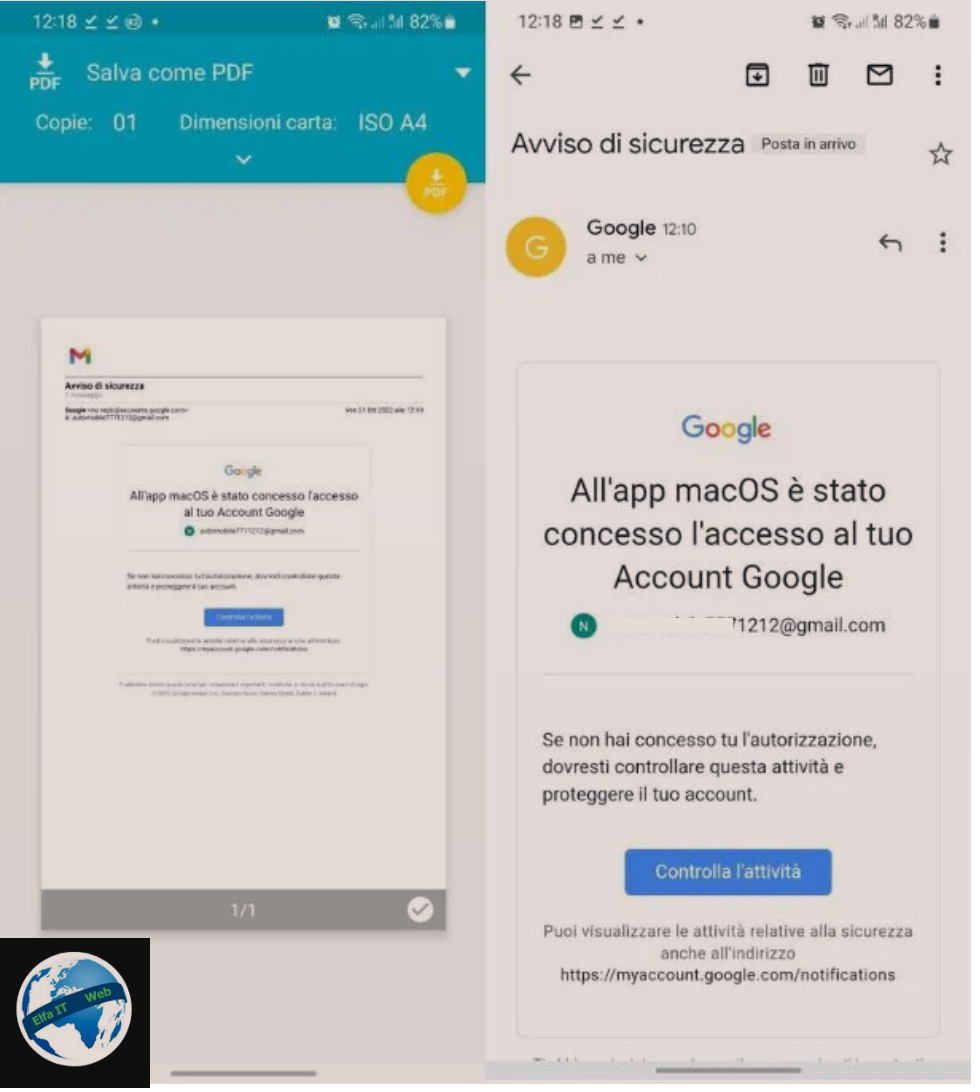
Nëse keni një pajisje Android, ndoshta përdorni aplikacionin Gmail për të menaxhuar emailin. Në rast se përdorni një tjetër, mos u shqetësoni sepse procedura është ende shumë e ngjashme, mund të ndryshojë vetëm emrin e ndonjë butoni ose ndonjë detaji.
Për të filluar, nisni aplikacionin e postës në pajisjen që zotëroni, hapni mesazhin për të printuar, më pas prekni butonin ⋮ që ndodhet në pjesën e sipërme djathtas të mesazhit dhe zgjidhni opsionin Print/Stampa nga menuja e propozuar.
Nga këtu vendosni formatin dhe detajet e tjera që lidhen me rezultatin përfundimtar. Përdorni menunë rënëse në krye për të zgjedhur printerin tuaj dhe kur të jeni gati, shtypni butonin e printimit.
Nëse, nga ana tjetër, dëshironi të printoni një bisedë, hapeni atë, shtypni ikonën ⋮ lart djathtas dhe zgjidhni artikullin Printo të gjitha/Stampa tutto.
Si te printosh nje email nga iPhone
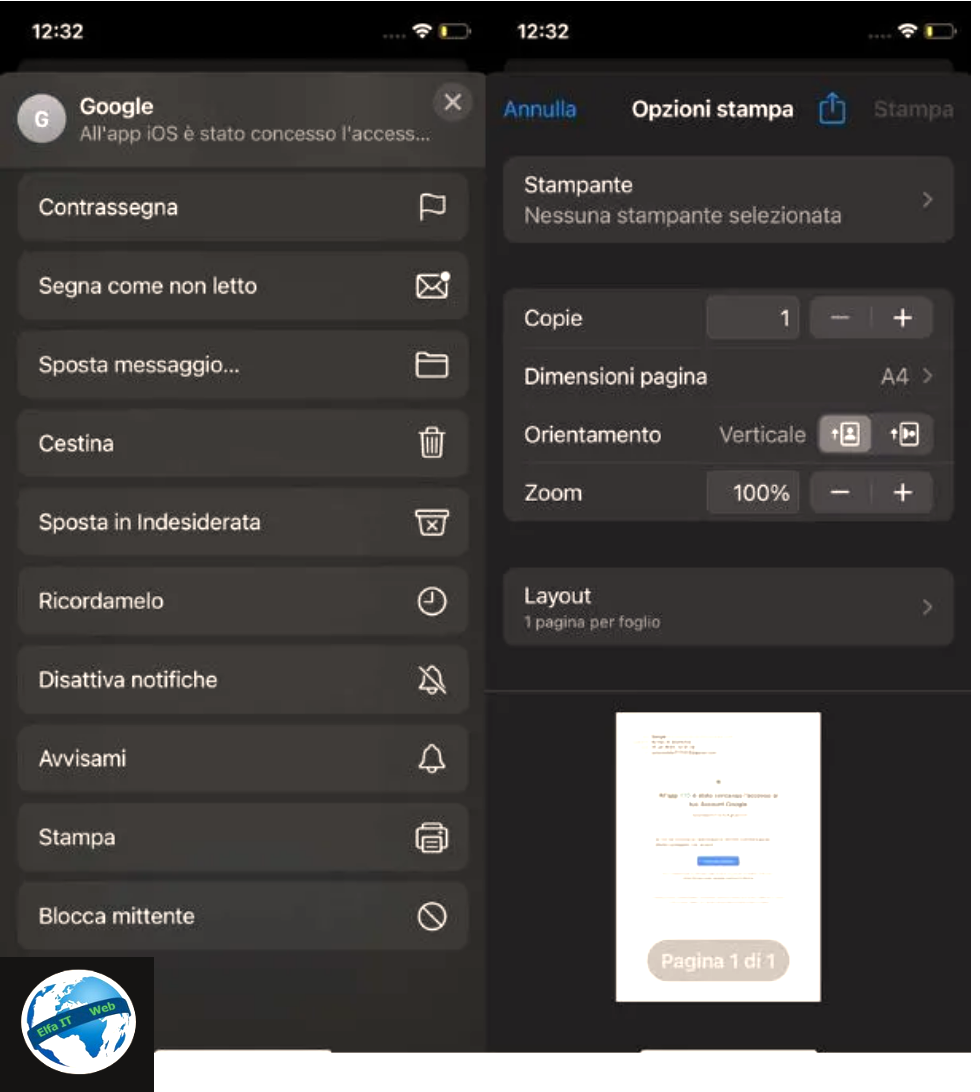
Nëse keni një iPhone dhe përdorni aplikacionin Mail, hapni mesazhin që dëshironi të printoni, më pas prekni ikonën e përcjelljes/inoltro (të shënuar me një shigjetë të lakuar) që ndodhet në fund dhe zgjidhni artikullin Printo/Stampa nga menuja e propozuar.
Në këtë pikë, prekni artikullin Printer/Stampante të bashkangjitur në ekranin tjetër, zgjidhni pajisjen tuaj të printimit nga lista e propozuar, përcaktoni cilësimet më të fundit (numrin e kopjeve dhe modalitetin e ngjyrave), më pas shtypni butonin Print/Stampa që ndodhet lart djathtas.
Fatkeqësisht, të paktën në kohën e shkrimit të këtij artikulli, nuk ka asnjë mundësi për të printuar biseda të tëra në iPhone.
Nese dëshironi të dini se si të printoni një email nga iPad, atehere duke pare se aplikacioni është i njëjtë, procedura e printimit është identike me iPhone.